Office的组策略项默认情况下并不会在DC的组策略管理器中出现,需要到微软的网站上下载Office的组策略模板,手动添加到DC中,以下是微软的下载地址
http://www.microsoft.com/en-us/download/details.aspx?id=35554
下载完成后我们需要
1.登录到DC中,找到C:\Windows\SYSVOL\domain\Policies目录,建立一个名为PolicyDefinitions的文件夹
2.将Office 2013的组策略模板(也就是对应的ADMX文件和语言包)拷贝到这个文件夹下
3.按下Windows+R打开运行窗口输入gpmc.msc回车
4.右键点击Default Domain Policy
5.选择编辑,生产环境下需要针对不同的OU来设置组策略
6.在这里将可以看到新加载的Office 2013的组策略项
最后要注意,加载完成Office 2013的组策略项之后可能会发现之前原有的组策略项不见了,这是因为Windows Server默认会从本地的C:\Windows\PolicyDefinitions文件夹中读取组策略的管理模板,当Windows Server检测到在Sysvol共享中建立了统一的中央存储之后就将不会去读取本地的管理模板了,因此我们需要手动将C:\PolicyDefintions文件夹中的管理模板项拷贝到中央存储中
转载于:https://blog.51cto.com/mxyit/1402729







 本文介绍如何下载并安装Office组策略模板至域控制器(DC),包括创建PolicyDefinitions文件夹、复制ADMX文件及语言包、使用组策略管理控制台(GPMC)进行编辑等步骤。
本文介绍如何下载并安装Office组策略模板至域控制器(DC),包括创建PolicyDefinitions文件夹、复制ADMX文件及语言包、使用组策略管理控制台(GPMC)进行编辑等步骤。
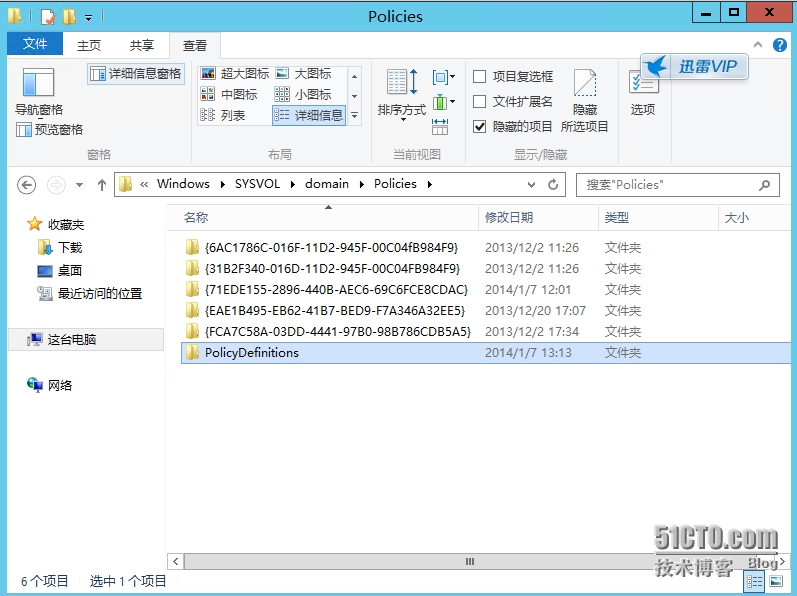
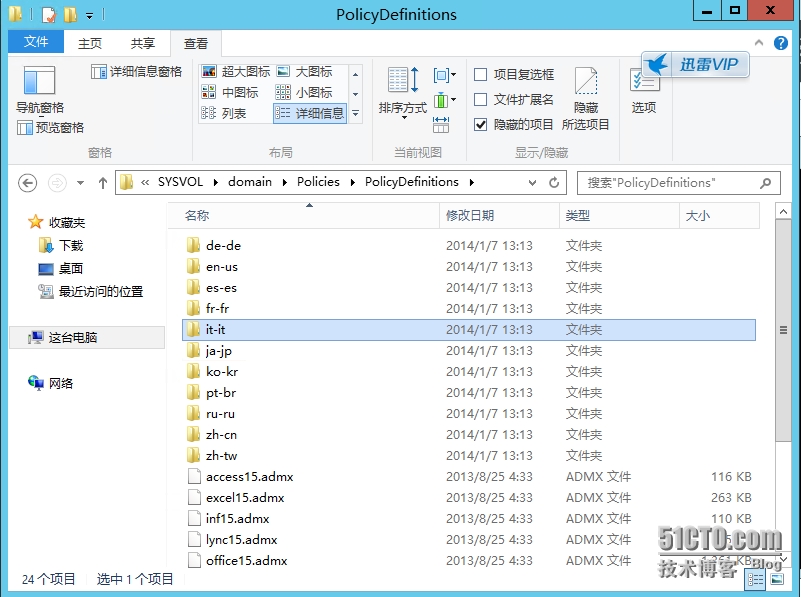
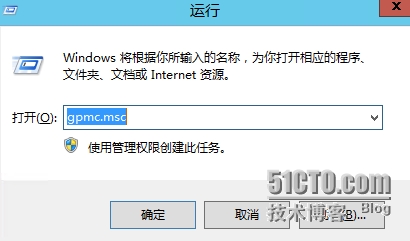
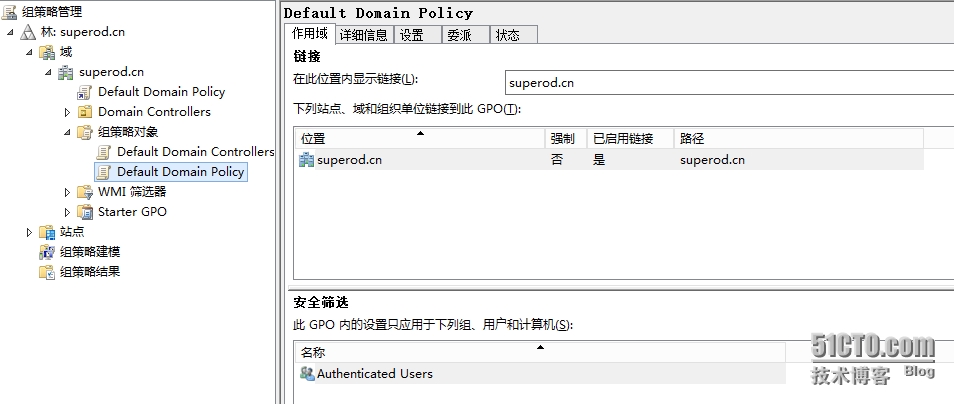
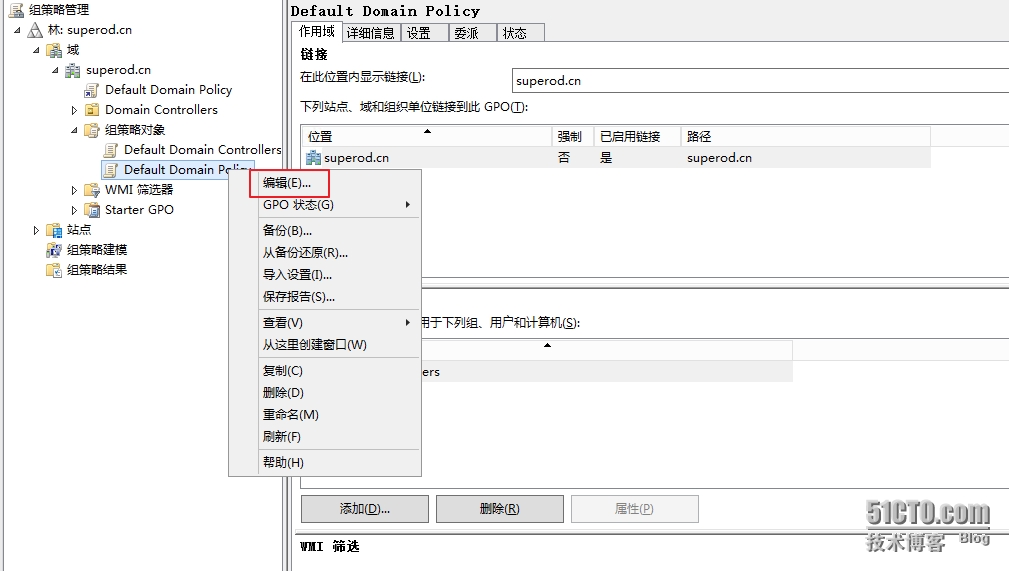
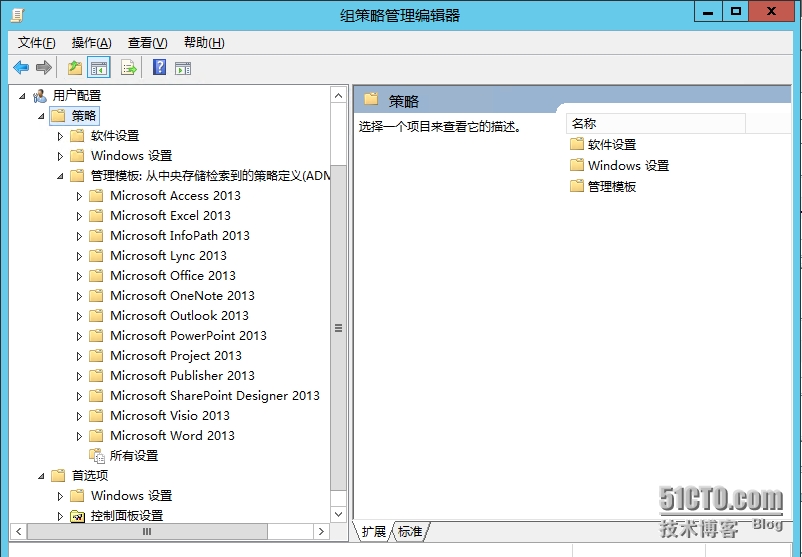
















 157
157

 被折叠的 条评论
为什么被折叠?
被折叠的 条评论
为什么被折叠?








